做启动盘U盘要多大内存 做U盘启动盘要多少g
时间:2024-10-29阅读量:作者:大白菜
当你打算通过U盘重装win7系统时,选择合适的U盘容量是第一步。制作一个U盘启动盘不仅需要足够的空间来存储启动文件,还建议预留额外的空间以存放操作系统镜像文件哦。因此,我们建议你准备一个容量至少8GB的U盘,以确保整个过程顺利进行
当你打算通过U盘重装win7系统时,选择合适的U盘容量是第一步。制作一个U盘启动盘不仅需要足够的空间来存储启动文件,还建议预留额外的空间以存放操作系统镜像文件哦。因此,我们建议你准备一个容量至少8GB的U盘,以确保整个过程顺利进行。下面是完整的重装系统步骤。

一、必备工具
1、U盘启动盘制作软件:大白菜。
2、8GB U盘一个:确保该U盘已被清空,用于制作启动盘。
3、Windows 7系统镜像:访问MSDN网站,下载合适的Windows 7 ISO文件。
二、注意事项
1、关闭保护程序:在开始制作U盘启动盘之前,请确保关闭所有安全保护软件,包括第三方杀毒和系统自带的防火墙等,以避免它们与制作工具发生冲突。
2、备份U盘资料:在格式化你的U盘之前,请务必备份所有重要数据,以免丢失。
3、保存电脑文件:重装操作系统会清除C盘及桌面的文件,所以请预先做好这些重要文件的备份工作。
三、重装win7系统步骤
1、使用大白菜U盘启动盘制作工具将U盘制作为启动盘。首先,将U盘插入电脑。

2、打开U盘启动盘制作工具,选择你的U盘作为目标设备,并开始制作过程。
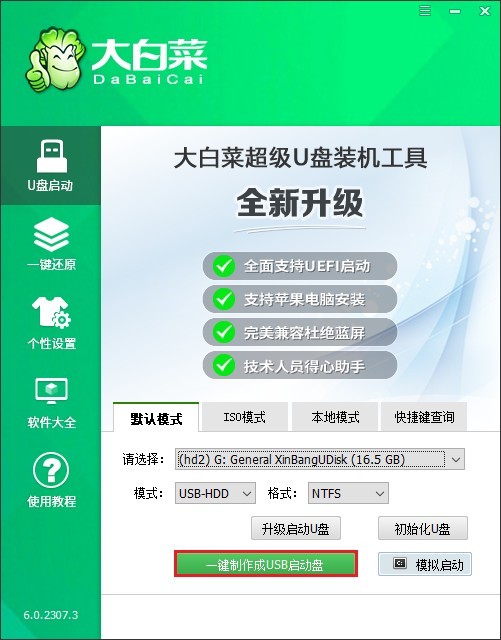
3、确认U盘没有重要数据,接下来进行格式化并制作成U盘启动盘。
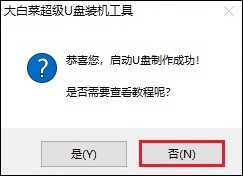
4、以上步骤完成了对U盘的制作。下一步,从MSDN网站下载windows7系统文件,具体步骤可参考下图,复制所需要的版本的ed2k链接下载。
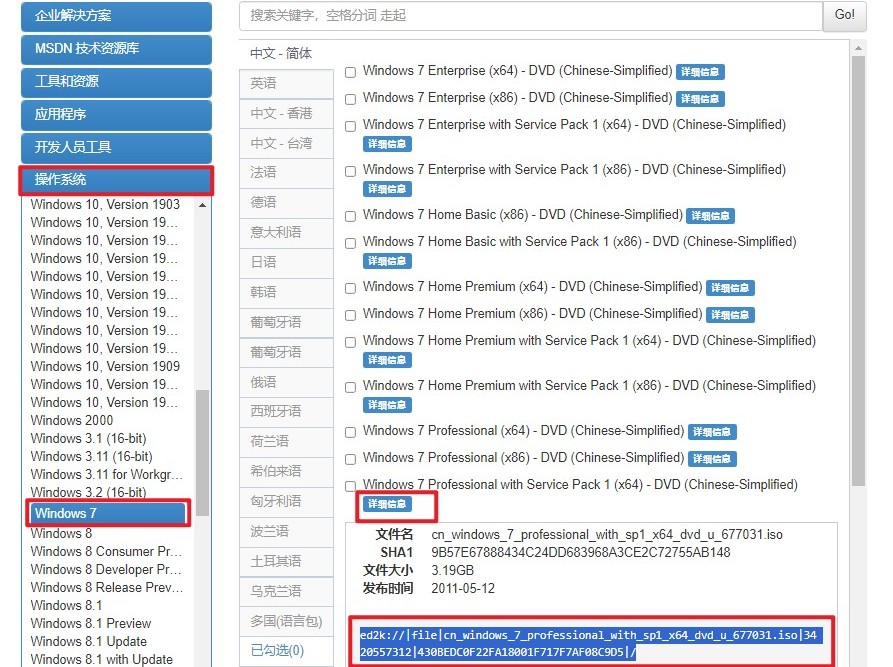
5、将windows7系统文件存放在大白菜U盘中,这个过程需要一些时间,请耐心等待。
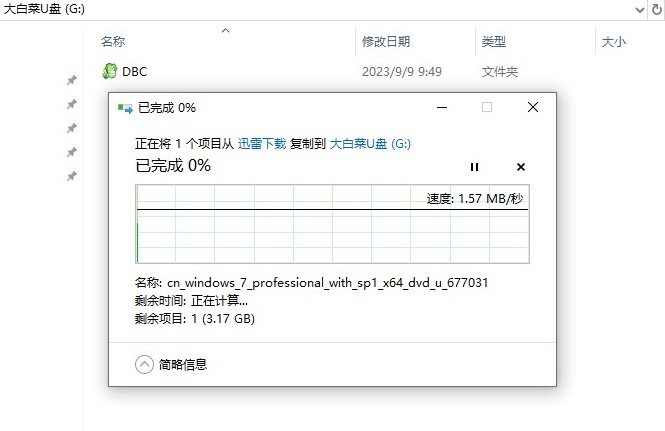
6、现在,将大白菜U盘插入需要重装系统的电脑并重新开机,一出现开机画面,立即按下U盘启动快捷键。

7、进入启动菜单设置页面中,你需要设置从U盘启动。请在Boot菜单下找到以USB开头或直接显示U盘名称的选项回车。

8、电脑将从U盘启动,进入PE桌面。

9、找到装机工具并打开,在安装界面中,按照提示进行操作,选择安装位置(通常是C盘),并,然后选择安装的系统版本等。
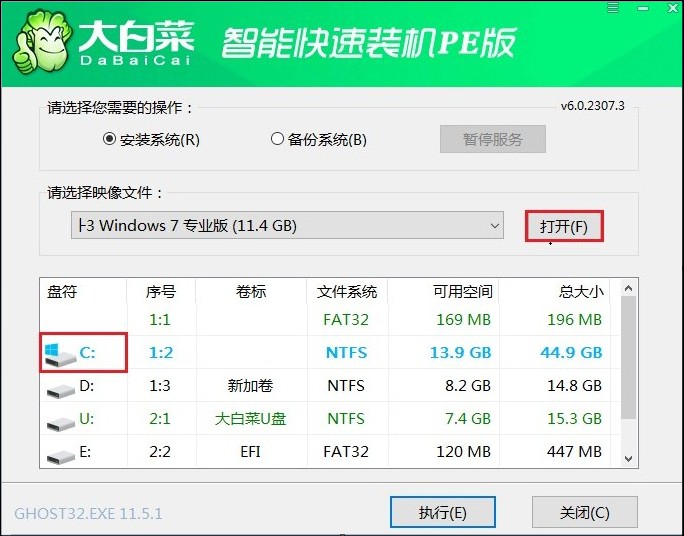
10、注意,系统盘将被格式化,点击“是”继续安装。
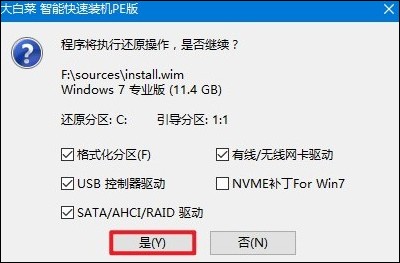
11、安装过程中需要你耐心等待。整个安装过程完成后,电脑会要求重启,移除U盘。
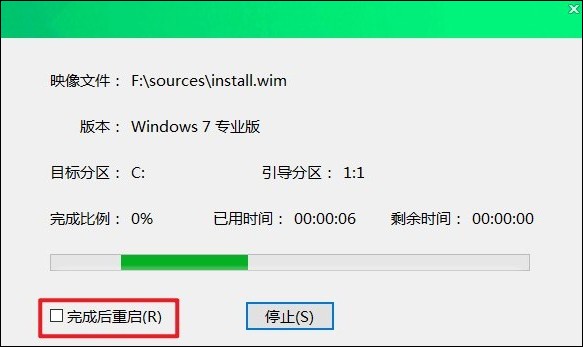
12、等待电脑重新启动并进入全新的windows7桌面,至此重装系统大功告成。
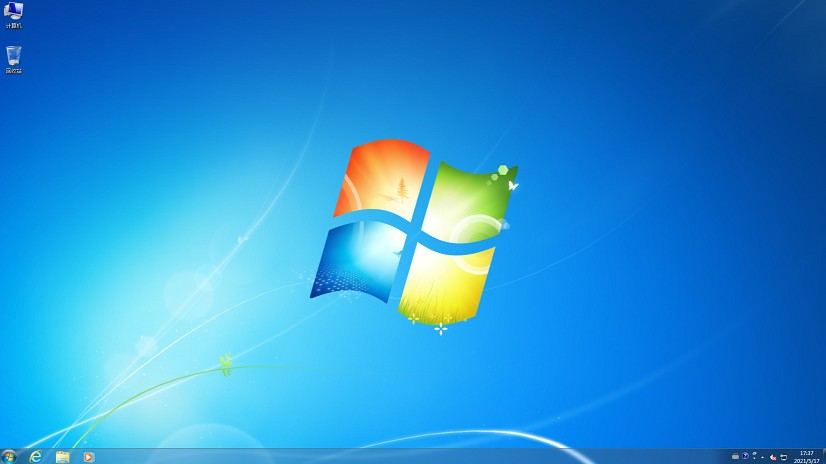
现在你知道,做U盘启动盘要多少g了吧,建议至少8GB。这样不仅可以存储必要的启动文件,还能方便地将系统镜像文件一并放入其中,简化安装流程。希望本文能帮助你顺利完成U盘启动盘的制作以及系统安装,让你的电脑焕发新生。